Reklama
Trudno nie pozwolić sobie na przekłamywanie przez e-mail, prawda? Tak, twoja skrzynka odbiorcza to źródło dużo straconego czasu Jak pokonać uzależnienie od e-maili, śledząc nawyki skrzynki odbiorczejE-mail przejmuje kontrolę nad twoimi dniami i jest podstępny. Możesz odzyskać kontrolę nad swoim czasem. Dowiedz się, ile czasu poświęcasz teraz na wysyłanie e-maili i kradnij je z powrotem. Czytaj więcej , ale tylko wtedy, gdy traktujesz to jak kawiarnię, w której możesz spędzać czas tak długo, jak chcesz.
Użyj e-maila jako środka do cennego celu. Na przykład, aby zamienić swoje e-maile w zadania 9 natychmiastowych sposobów na przekształcenie wiadomości e-mail w zadaniaNie możesz przestać wpisywać wiadomości e-mail w skrzynce odbiorczej, ale możesz zamienić je w zadania, aby lepiej nimi zarządzać. Oto kilka wskazówek, jak zmienić e-maile w zadania. Czytaj więcej lub w celu przesłania danych na konta internetowe. W tym artykule pokażemy, jak to zrobić.
Podkreślimy niektóre popularne usługi online, które dają ci specjalny adres e-mail, za pomocą którego możesz wysyłać treści na odpowiednie konto. Dodaj adresy e-mail, które wymieniliśmy od razu do listy kontaktów!
1. Twój adres „Send to Kindle”
Jeśli nosisz swój Kindle wszędzie, jest to idealne urządzenie do przechowywania potrzebnych dokumentów w podróży. Aby wysłać te dokumenty do Kindle, musisz znać swój adres e-mail Send-to-Kindle. Znajdziesz to na Zarządzaj swoim kindle, pod Ustawienia> Ustawienia dokumentu osobistego> Ustawienia wiadomości e-mail „Wyślij do Kindle'a”.
Adres będzie wyglądał mniej więcej tak: abc_xyz@ kindle.com. Jest Edytować przycisk obok, na wypadek gdybyś chciał dostosować adres, powiedzmy, Twoje imię@ kindle.com dla czytelności.
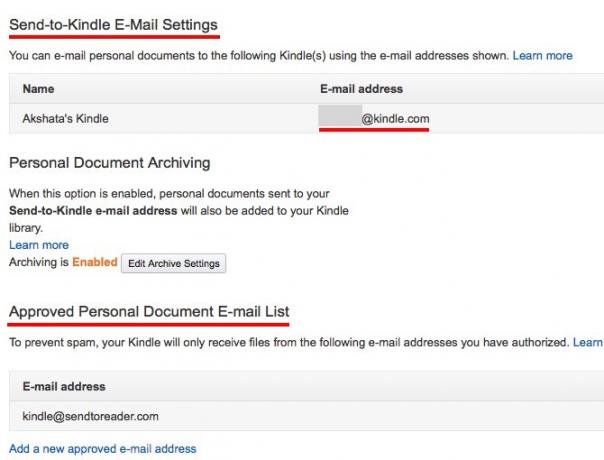
Oprócz plików w formacie Kindle (MOBI, AZW) możesz wysyłać pliki PDF, pliki graficzne (JPEG, GIF, BMP, PNG), pliki Microsoft Word (DOC, DOCX) i pliki HTML (HTM, HTML). Pomiń wiersz tematu i dodaj plik jako załącznik podczas wysyłania wiadomości e-mail. Ogranicz liczbę załączników na wiadomość e-mail do 25, a całkowity rozmiar załącznika do 50 MB.
Gdy przewiniesz trochę w dół w sekcji Adres Kindle, zobaczysz tę sekcję: Lista zatwierdzonych dokumentów osobistych. Tutaj możesz zatwierdzić inne adresy e-mail, aby przesyłać rzeczy do Kindle. Na przykład możesz autoryzować Tinderizer bookmarklet, aby wysłać artykuły na urządzenie. To tylko jeden sposób w pełni wykorzystaj swój Kindle 7 sposobów na pełne wykorzystanie swojego KindleMiliony ludzi mają teraz Kindles, ale większość z nich nie wykorzystuje w pełni tych wspaniałych urządzeń. Istnieje wiele sposobów na pełne wykorzystanie swojego Kindle, a oto tylko siedem ... Czytaj więcej .
Więcej informacji na temat działania wiadomości e-mail Send-to-Kindle można znaleźć na stronie ta strona pomocy Amazon. I pamiętaj, aby chronić swój Kindle hasłem!
2. Adres „IFTTT Recipe Trigger”
Kiedy zarejestrujesz się na IFTTT konto, usługa łączy Twój adres e-mail z (macierzystym) kanałem e-mail. Następnie możesz utworzyć przepisy, które wyzwalają działania po wysłaniu wiadomości e-mail z tego adresu.
Adres, na który musisz wysłać wiadomość e-mail, to [email protected]. Zapisz go w swojej książce adresowej i utwórz przepisy z E-mailem jako kanałem wyzwalającym. A może skorzystasz przepis IFTTT, aby znaleźć swój telefon lub Przepis IFTTT, aby wykonać kopię zapasową załączników e-mail do Dropbox?
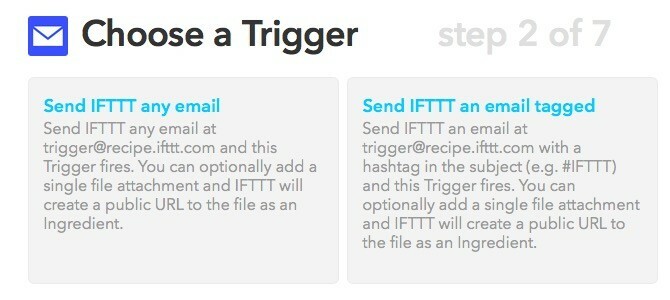
Uwaga - Adres e-mail powiązany z kanałem e-mail nie zmieni się, nawet jeśli połączysz inny adres ze swoim kontem IFTTT Preferencje> Ustawienia.
3. Twój adres „Notatki e-mail do Evernote”
Możesz wysyłaj notatki, klipy audio i obrazy na swoje konto Evernote wysyłając je na swój unikalny adres e-mail Evernote. Ten adres znajdziesz w Ustawienia Evernote pod Podsumowanie konta> Notatki e-mail do. Czy chwila „ups” ujawniła ten adres bez zamiaru? Jest Resetowanie przycisk obok adresu, aby zamienić go na nowy.
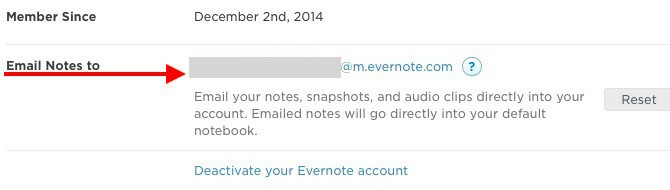
Pamiętaj, że przekazywanie wiadomości e-mail do Evernote to funkcja Plus i Premium.
4. Adres „Zapisz w OneNote”
Aby rozpocząć wysyłanie treści do Jedna uwaga konto e-mail, musisz przejść szybki proces konfiguracji. Polega na wybraniu:
- Adres e-mail (lub adresy), z którego chcesz przekazywać dane.
- Domyślne miejsce docelowe (notatnik i sekcja) dla danych wysyłanych do OneNote pocztą e-mail.
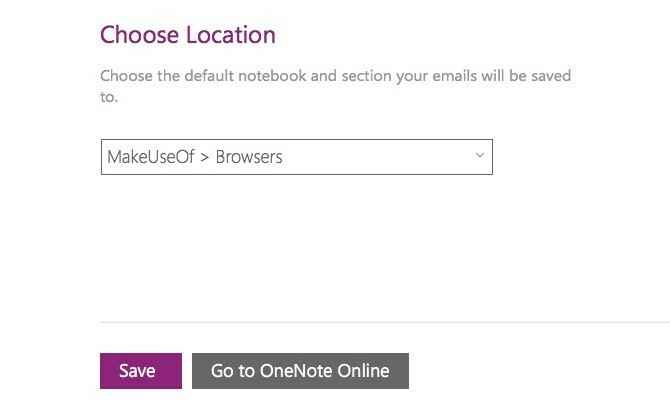
Po zakończeniu procesu konfiguracji możesz to zrobić zapisuj notatki, zadania, przepisy kulinarne i tak dalej 10 unikalnych sposobów korzystania z Microsoft OneNoteOneNote to jedna z najbardziej niedocenianych aplikacji Microsoft. Jest dostępny na prawie każdej platformie i może wykonywać wiele sztuczek, których nie spodziewałbyś się po aplikacji do przechowywania notatek. Czytaj więcej do OneNote, wysyłając je do [email protected]. Możesz nawet przekazywać ważne e-maile, które pojawiają się w skrzynce odbiorczej, takie jak potwierdzenia podróży i potwierdzenia zakupu.
Najlepsze jest to, że jeśli chcesz, aby niektóre treści były umieszczane w innej sekcji zamiast domyślnej, możesz to zrobić. Wszystko, co musisz zrobić, to dodać „@” w wierszu tematu, a następnie nazwę sekcji, jak pokazano na poniższym zdjęciu.
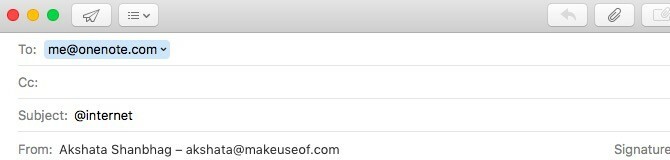
Wizyta ta strona aby aktywować Zapisz wiadomości e-mail w OneNote opcja dla twojego konta.
5. Adres „Zapisz w kieszeni”
Dowolny link, który wysyłasz [email protected] kończy się w twoim Kieszeń listy, więc jest to kolejny adres e-mail do zapisania w kontaktach. Wysyłaj tylko jeden link na e-mail, ponieważ Pocket zapisuje tylko pierwszy adres URL, który znajdzie w treści wiadomości e-mail. Pozostaw puste pole tematu.
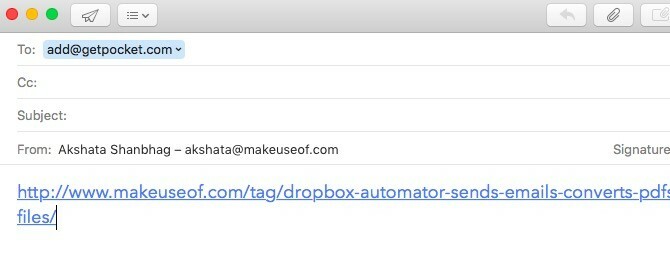
Oczywiście musisz wysyłać linki z podstawowej wiadomości e-mail powiązanej z Twoim kontem Pocket. Pomoże to Pocket zidentyfikować listę, do której należy dodać linki. Jeśli zarejestrowałeś się w Pocket za pomocą konta Google, Twój adres Gmail staje się podstawowym adresem e-mail.
Chcesz wysyłać linki z wielu kont e-mail? Nie ma problemu! Możesz to zrobić po połączeniu tych adresów z kontem Pocket z poziomu Konta email strona.
6. Adres „Wyślij e-maile na luz”
Luźny ma integrację aplikacji, która dostarcza e-maile na wybrany kanał Slack, jeśli korzystasz z płatnego abonamentu. Po skonfigurowaniu Integracja e-mail, otrzymasz specjalny adres e-mail. Użyj go, aby przekierować wiadomości e-mail z określonego źródła do dedykowanego kanału Slack.
Musisz skonfigurować wiele integracji, aby dostarczać powiadomienia do różnych kanałów Slack. Na przykład, aktualizacje biuletynu o pracy zdalnej może przejść do #general, a powiadomienia o produktach z MakeUseOf mogą przejść do # porad technicznych. Sam Slack ma trochę pożyteczny włamania do integracji e-maili dla Ciebie.
@dimaroznouski Integracja e-mail jest dostępna dla osób w płatnych zespołach Slack https://t.co/3BzlExcUYV ??
- Slack (@SlackHQ) 15 kwietnia 2016 r
Możesz skonfigurować te integracje e-mail tylko, jeśli jesteś administratorem zespołu Slack. Każda integracja ma swój własny adres, więc będziesz chciał zapisać każdy nowy adres wygenerowany przez Slacka. Teraz to Ty decydujesz, czy chcesz udostępnić te adresy członkom zespołu, czy nie.
Będziesz także chciał przejść Instrukcje Slacka dotyczące wysyłania e-maili do Slacka.
7. Twój adres „Opublikuj na WordPress.com”
Jeśli masz blog na stronie WordPress.com, możesz publikować posty na ten temat, wysyłając wiadomość e-mail na swój unikalny adres WordPress. Aby wygenerować ten adres, najpierw otwórz pulpit WordPress, przechodząc do https://your_blog_name/wp-admin. Zastąpić twoja_blog_nazwa oczywiście w adresie URL z nazwą twojego bloga.
Teraz na pasku bocznym pulpitu nawigacyjnego kliknij przycisk Moje blogi aby wyświetlić listę wszystkich swoich blogów. Na tej liście, dla bloga, który chcesz publikować za pośrednictwem poczty e-mail, kliknij Włączyć przycisk w Wyślij pocztą e-mail kolumna. Wyświetla twój unikalny adres dokładnie tam, gdzie Włączyć przycisk był. Zapisz ten adres w swoich kontaktach i możesz zacząć.
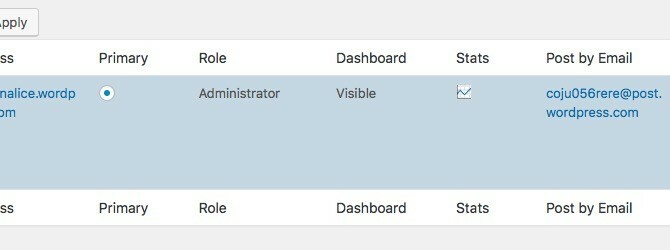
Aby opublikować następny post za pośrednictwem wiadomości e-mail, najpierw wklej tytuł postu w temacie i główną treść w treści wiadomości e-mail. Wyślij tę wiadomość e-mail na adres zapisany w kontaktach. Otóż to. Twój post powinien teraz pojawić się na Twoim blogu; otrzymasz powiadomienie e-mail na ten temat.
Jeśli uważasz, że naruszyłeś swój adres WordPress.com, przejdź do Moje blogi ponownie i kliknij Zregenerować link wyświetlany pod adresem (po najechaniu kursorem), aby uzyskać nowy.
Masz pytania dotyczące formatowania postów, załączników i skrótów? Ta strona pomocy WordPress ma odpowiedzi.
8. Adres „Forward to TripIt”
Tripit jest prawdopodobnie najlepszy sposób na śledzenie ustaleń dotyczących podróży Najlepsze aplikacje do planowania i organizowania podróży na AndroidaPlanujesz wyjazd na lato? Te aplikacje sprawiają, że bardzo łatwo jest utrzymać wszystko w jednym miejscu. Czytaj więcej . To niezbędny element planowania podróży. Po zarejestrowaniu się w TripIt, prześlij wszystkie e-maile z potwierdzeniem rezerwacji lotów, wynajmu samochodów, rezerwacji hoteli itp. [email protected].
Teraz usiądź i pozwól TripIt przejąć kontrolę. Układa wszystkie dane podróży w schludny plan podróży, do którego można uzyskać dostęp z dowolnego miejsca, w dowolnym czasie - nawet offline.
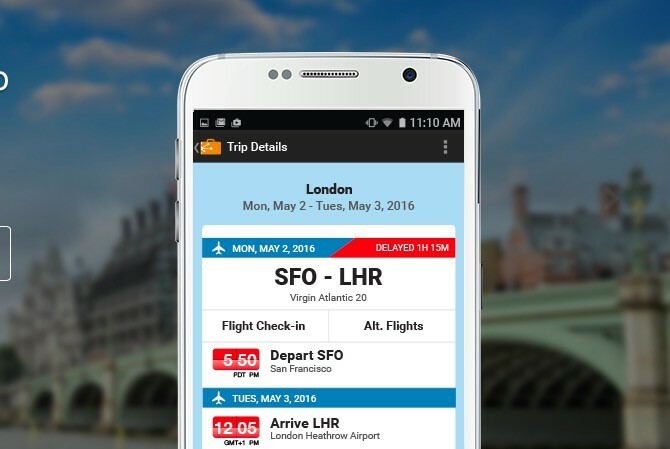
Używasz Gmail, Wieśniaklub Perspektywy? Jeśli odpowiedziałeś Tak, nie musisz nawet przekazywać tych e-maili z potwierdzeniem. Możesz upoważnić TripIt do zaimportowania ich na swoje konto TripIt.
Zaktualizuj swoją książkę adresową
W przeciwieństwie do usług wymienionych powyżej, niektóre usługi nie mają wbudowanego mechanizmu, za pomocą którego można wysyłać do nich dane. Ale istnieją aplikacje innych firm, aby rozwiązać ten problem.
Na przykład Dropbox nie podaje unikalnego adresu e-mail umożliwiającego przesyłanie treści na konto, ale SendtoDropbox robi. Również, Świergot nie pozwala tweetować przez e-mail, ale TweetyMail robi.
Do jakich innych usług online dostarczany jest adres e-mail, na który można wysyłać rzeczy? Podziel się wyjątkowymi sposobami korzystania z tej funkcji.
Akshata przeszkolił się w zakresie ręcznych testów, animacji i projektowania UX, zanim skupił się na technologii i pisaniu. To połączyło dwie jej ulubione aktywności - zrozumienie systemów i uproszczenie żargonu. W MakeUseOf Akshata pisze o tym, jak najlepiej wykorzystać urządzenia Apple.